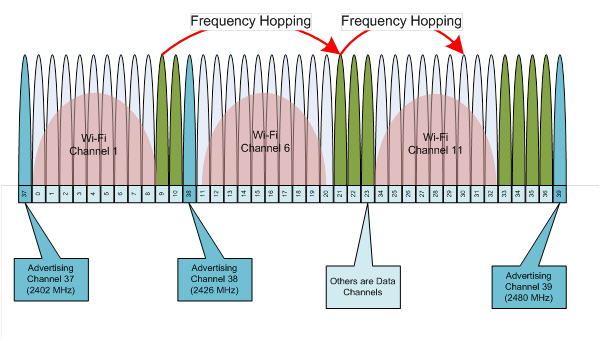Innholdsfortegnelse
Har du problemer med forstyrrelser mellom Bluetooth og WiFi?
Interferensproblemer oppstår ikke ofte, men de kan forårsake ganske mye frustrasjon når de gjør det.
Gitt hvor mye vi samhandler med våre elektroniske dingser og WiFi-tilkoblinger, kan slike forstyrrelser komme i veien for dine daglige oppgaver. Derfor er det best å håndtere dem så snart som mulig.
Se også: Orbi WiFi fungerer ikke - Slik fikser du detHva forårsaker disse forstyrrelsene? Og hvordan stoppe Bluetooth fra å forstyrre WiFi?
Vi foreslår at du fortsetter å lese. I dette innlegget diskuterer vi ikke bare årsaken til disse interferensproblemene, men vi diskuterer også noen potensielle løsninger.
Hva er Bluetooth-interferens?
Du er befridd fra rotet med kablede enheter, takket være Bluetooth-enheter. Bluetooth bruker radiofrekvenser for å etablere en trådløs forbindelse med andre enheter. Vanligvis sender Bluetooth-enheter signaler over en 2,4 GHz-frekvens.
Generelt sett forstyrrer ikke disse frekvensene hverandre. Men hvis en annen enhet sender signaler over samme frekvens som Bluetooth-en din, kan du oppleve noen forstyrrelser.
Her er noen enheter som vi la merke til kan forårsake forstyrrelser med Bluetooth-signalene dine:
- WiFi
- Mikrobølger
- Trådløse høyttalere
- Babymonitorer
- Parabolantenner
- Telefoner som har 2,4 eller 5 GHz prosessorer
Hvis du har kjøpt produkter av høy kvalitet, kan dutrenger ikke å bekymre deg for disse forstyrrelsene, siden Bluetooth-signaler vanligvis er svakere enn andre enheter.
Dessutan bruker Bluetooth frekvenshopping med spredt spektrum, noe som betyr at de roterer mellom sytti tilfeldig valgte frekvenser. Denne teknologien forhindrer to enheter i å dele samme frekvens.
Selv om de på en eller annen måte ender opp med å dele frekvensen, ettersom spredtspektrumteknologien endrer frekvensen 1600 ganger i sekundet, vil ikke interferensen vare lenge.
Hvordan identifisere Bluetooth-interferens?
Så, hvordan kan man finne ut om de opplever forstyrrelser i Bluetooth-tilkoblingen sin?
Vel, her er noen indikatorer å se etter:
Statisk støy
Et av de vanligste tegnene på interferens er statiske støy. Hvis en annen enhet også bruker 2,4 GHz frekvens, kan du høre mye statisk støy. Dette er merkbart hvis du bruker Bluetooth-øretelefoner eller -hodesett.
Ikke bare er disse statiske støyene irriterende, men de kan også være skadelige for øret hvis de er konstant tilstede.
Forsinkelser
Hvis du bruker Bluetooth-hodetelefoner eller -høyttalere, kan du oppleve lydforsinkelser uten forstyrrelser.
Bluetooth-enheter fungerer annerledes enn dine vanlige kablede enheter. Lydbølger er komprimert og laget for å reise fra kilden til enheten din gjennom frekvenser. Hvis et annet signal går gjennom det sammefrekvens, vil du sannsynligvis oppleve forsinkelser.
Tenk på det på denne måten: hvis du reiser på en enveis enkeltfelts vei og en annen bil kjører foran deg, kan du t fart foran bilen. Med mindre bilen beveger seg, kan du ikke bevege deg. Bluetooth-signalet ditt fungerer på samme måte.
Tilkoblingsfall
Forstyrrelser kan føre til at Bluetooth-enheten kobles fra den sammenkoblede enheten. Hvis for eksempel Bluetooth-musen din fortsetter å koble fra den bærbare datamaskinen din, opplever du sannsynligvis Bluetooth-forstyrrelser.
Vi foreslår at du fortsetter å prøve å koble til på nytt. Men hvis den fortsatt kobles fra selv etter flere forsøk, kan det være lurt å se nærmere på neste avsnitt.
Hvordan stoppe Bluetooth fra å forstyrre WiFi?
Så, hva skjer hvis du opplever et av de sjeldne tilfellene der Bluetooth forstyrrer de andre enhetene dine?
Det er noen måter du kan forhindre at disse forstyrrelsene oppstår på.
Fjern barrierer
Den første løsningen er å bli kvitt eventuelle barrierer. Noen ganger kan for eksempel visse materialer forhindre at svakere signaler som Bluetooth passerer gjennom. Noen mulige materialer som kan forstyrre Bluetooth-signalene dine er:
- Metal
- Skuttesikkert glass
- betong
- gips
- Marmor
- Klosser
Hvis du merker at Bluetooth-signalet blir svakere og du har enav materialene nevnt ovenfor i nærheten av deg, foreslår vi at du tar noen skritt unna materialet.
Endre ruterkanalen din
Forstyrrer WiFi-ruteren din Bluetooth-signalene dine?
Det kan hende du må endre kanal på ruteren.
Hvis du bruker Apple-ruteren, blir arbeidet mye enklere. Bare å starte ruteren på nytt kan bidra til å løse dette problemet. Når du starter på nytt, vil Apple-ruteren automatisk prøve å se etter en ny kanal som er forskjellig fra Bluetooth-kanalen din å koble til.
Men hvis du ikke har en Apple-ruter, kan du endre kanalen manuelt. Du kan gjøre dette ved å gå inn i ruterinnstillingene. Eksperimenter med de forskjellige mediene for å se hvilken innstilling som er best egnet.
Endre ruteren/enhetsplasseringen
Hvis du bruker et trådløst hodesett, og du hører statisk, er sjansen stor for at du opplever forstyrrelser. Vi foreslår at du flytter litt nærmere ruteren eller bringer ruteren nærmere deg.
På denne måten blir WiFi-signalene dine sterkere, og forhindrer at Bluetooth-signalene forstyrrer. Så hvis du for eksempel bruker Bluetooth-headset mens du er på WiFi-anrop, vil du merke at forstyrrelsen forsvinner når du beveger deg nærmere ruteren.
Gå bort fra mikrobølger og lysrør
Dette kan virke litt latterlig, og du lurer kanskje på hva mikrobølger eller lysrør har å gjøre medBluetooth-tilkobling.
Se også: Hvorfor fungerer ikke Wi-Fi-anrop på T-Mobile?Vel, både mikrobølger og fluorescerende lys sender ut frekvenser på 2,4 GHz, som er samme frekvens som din Bluetooth. Derfor kan det hjelpe å fjerne signalene dine når du beveger deg bort fra de to.
Andre grunner til at Bluetooth-enheten din fortsetter å koble fra
Det er en mulighet for at Bluetooth-interferens ikke er årsaken til at de sammenkoblede enhetene dine fortsett å koble fra. De fleste Bluetooth-enheter, som hodetelefoner, tastaturer, mus, kjører på batterier.
Hvis enhetens batteri er svakt, kan det hende at den ikke kan opprettholde den etablerte tilkoblingen. Så hvis Bluetooth-hodetelefonene dine fortsetter å koble fra eller lyden er litt forsinket, bør du kanskje sjekke batteriet først.
Etablere en stabil Bluetooth-tilkobling
Etter at du er ferdig med feilsøkingen, er det på tide for å koble Bluetooth til enheten på nytt. Prosessen er vanligvis den samme, men kan variere litt avhengig av hvilken enhet du bruker.
Her er en enkel veiledning du kan følge når du setter opp Bluetooth-enheten til en Windows-bærbar datamaskin:
- Først må du sørge for at Bluetooth-enheten er slått på.
- Deretter skriver du Innstillinger i søkefeltet nederst til venstre på skjermen.
- Når Innstillinger-vinduet åpnes, gå til Enheter.
- Den første fanen er vanligvis Bluetooth & andre enheter. Slå på bryteren under Bluetooth.
- Den bærbare datamaskinen vil automatisk søke etter alle tilgjengeligeBluetooth-enheter. Når du ser navnet på enheten din, klikker du på den for å koble til.
Når du har opprettet en tilkobling, vil enheten huske Bluetooth-enheten. Så neste gang du prøver å koble til den, vil Bluetooth-enhetsnavnet ditt vises på enhetene dine, noe som gjør det enda enklere å pare de to enhetene.
Konklusjon
Dagene med sammenfiltrede og avrevne ledninger er bak oss takket være Bluetooth-teknologi som lar oss etablere trådløse forbindelser mellom to enheter.
Men Bluetooth-teknologien er ikke så feilfri som man skulle tro. Bluetooth-interferens er et slikt irriterende, men det sjeldne problemet som oppstår med Bluetooth-enheter.
Dette skjer vanligvis når en annen enhet bruker samme frekvens som enheten din. Problemet er enkelt å løse. I dette innlegget har vi diskutert ulike måter du kan forhindre forstyrrelser på.